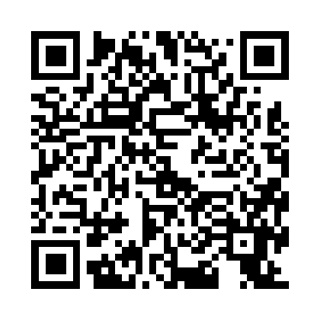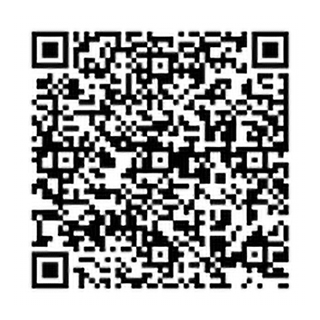北洋銀行アプリ

ご利用の流れ
ステップ1
各アプリストアから「北洋銀行アプリ」をダウンロードステップ2
アプリを起動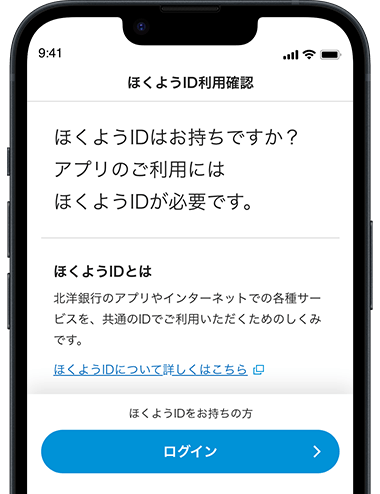
ステップ3
ほくようIDを新規登録「メールを送信する」ボタンもしくは、「メールを送信しないで続ける」ボタンをタップしてください。ほくようIDの新規登録画面に遷移します。
画面の指示に従って、口座情報等を入力してください。
- 「メールを送信する」からお手続きされた場合はステップ5にお進みください。
-
「メールを送信しないで続ける」からお手続きされた場合はステップ4にお進みください。
- ※確認メールが届かない場合や、エラーが表示される場合はこちらをご覧ください。
- ※キャッシュカードを発行していない口座の場合はご登録いただけません。事前に北洋銀行本支店窓口にてお手続きください。
- ※登録時には北洋銀行にお届けの電話番号宛に認証番号を通知します。当行にお届けの電話番号が最新のものではない場合、事前に電話番号の変更手続きを行ってください。
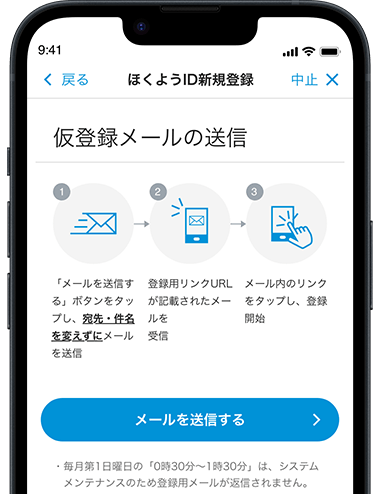
ステップ4
ログインほくようIDのユーザー名/パスワード、もしくは代表口座の店番号/口座番号/パスワードを入力して、「ログイン」ボタンをタップしてください。
- ※店番号/口座番号によるログインをご希望の場合は、「ユーザー名」隣の「店番号・口座番号」をタップしてください。
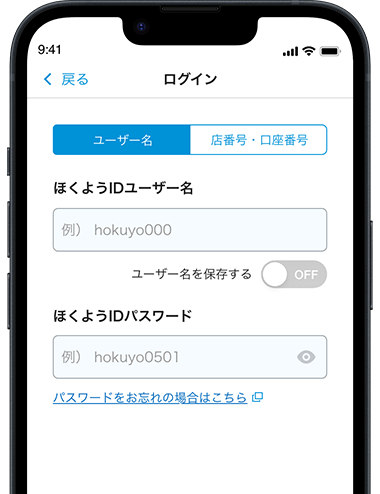
ステップ5
ログインパスコードの設定6桁のパスコードを設定してください。
確認のため、2回入力が求められます。
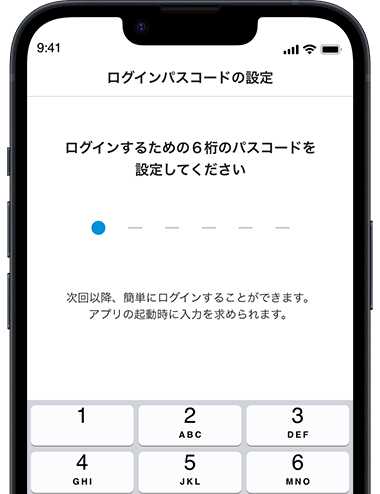
ステップ6
生体認証の設定生体認証の確認画面が表示されます。
生体認証の利用をご希望される場合は「利用する」をタップしてください。
- ※生体認証の設定は、アプリ内からも変更可能です。
- ※生体認証に対応していない機種では、本機能をご利用いただけません。
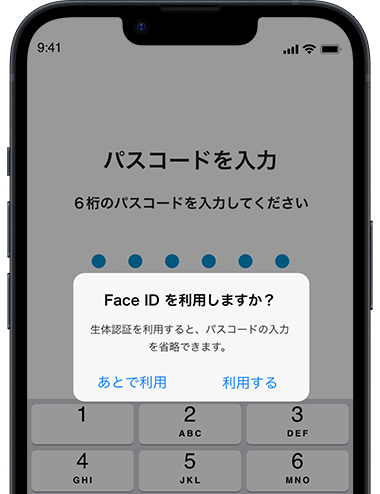
設定完了
利用開始以上で初期設定は完了です。
ホーム画面が表示されますので、アプリのご利用を開始していただけます。
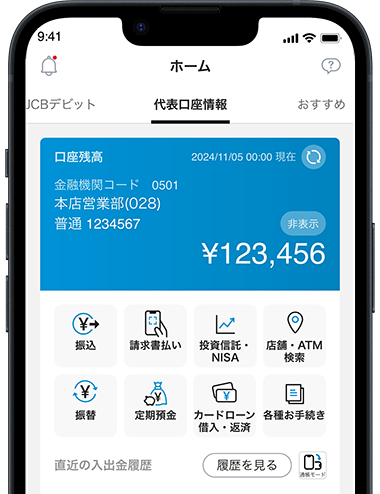
「北洋銀行アプリ」に関するお問い合わせ
北洋銀行へお電話にてお問い合わせください
- ※「Android」「Google Play」「Google Play ロゴ」はGoogle LLCの商標・登録商標です。
- ※「iOS」「iPhone」「App Store」「Appleロゴ」はApple Inc.の商標・登録商標です。